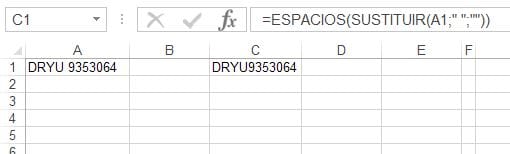.
Buenas, Jorge
Sí, imaginé que son espacios al final de la cadena de caracteres y las funciones combinadas que te pasé remueven todos los espacios.
De hecho, usé tu ejemplo, le apliqué la fórmula e hizo lo que esperaba, como podrás ver en esta imagen:
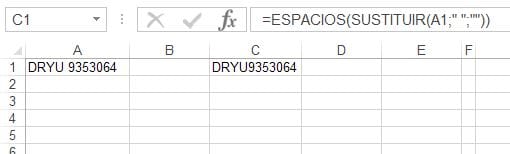
Por el ancho de las columnas -autoajustadas- podrás notar que en C no hay espacios.
Lo único que se me ocurre es pensar que lo que tienes al final del texto no son los típicos espacios que puedes lograr con la barra espaciadora, sino otro caracter nulo.
Suele suceder cuando traes datos de otro entorno.
Lo que podrías hacer, a modo de prueba, es editar ese texto, copiar -con Ctrl+C- ese último "espacio" y pegarlo -con Ctrl + V- dentro de la fórmula SUSTITUIR donde está " " (entre ambas comillas).
Tal vez sea eso.
Saludos
Fer
.